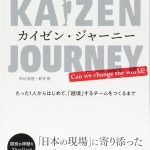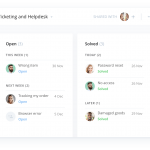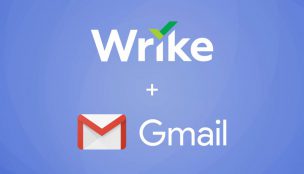
こんにちは、Wrikeエバンジェリスト(自称)兼Webデザイナーのいしかわです。
今日は、つい先日リリースされた「Wrike for Gmail」について紹介します。公式サイトのお知らせは英語のみなので、苦手な人はぜひ当エントリを読んで使ってみていただければと思います!
Gmailでアドオンが使えるように!
今年の3月からすでに、プレビュー版として提供されていたGmailのアドオンですが、10/24に正式リリースされたタイミングでWrike for Gmailが発表されました。Wrikeだけでなく、AsanaのAsana for Gmail、TrelloのTrello for Gmailといったように、他のプロジェクト管理・タスク管理ツールも、アドオンをリリースしています。
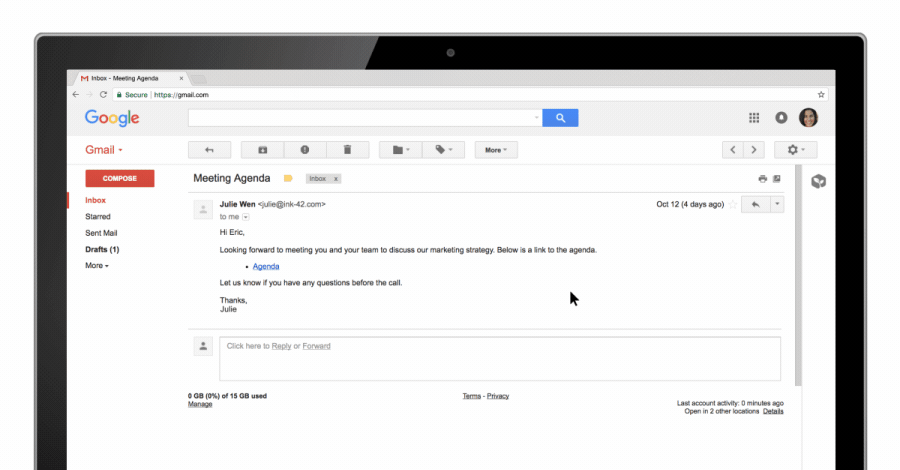
これまでは、メールや電話、チャットなどのコミュニケーションからタスクが生まれ、そこから別のサービスに移動して登録、というような流れでした。アドオンができたことによって、少なくともGmail経由で発生したタスクは、サービスを移動することなく管理できるという点がすごく便利です。
しかも、AndroidのGmailアプリでも使えるそうです(iOSはただいま調整中の様子)。
Wrike for Gmailを導入する方法
それでは早速、Wrike for Gmailを導入する方法を見ていきましょう。Wrike無料プランでも導入可能で、かなり簡単です!
1. アドオンを取得
Gmail画面の右上の方にある歯車をクリックして、アドオンを取得をクリックします。
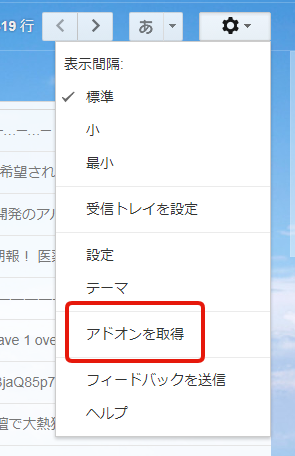
2. Wrike for Gmailをインストール
Gmailアドオン一覧からWrike for Gmailを見つけたら、クリックしてインストールします
※権限の確認が必要です
※不要になったらここで削除可能です
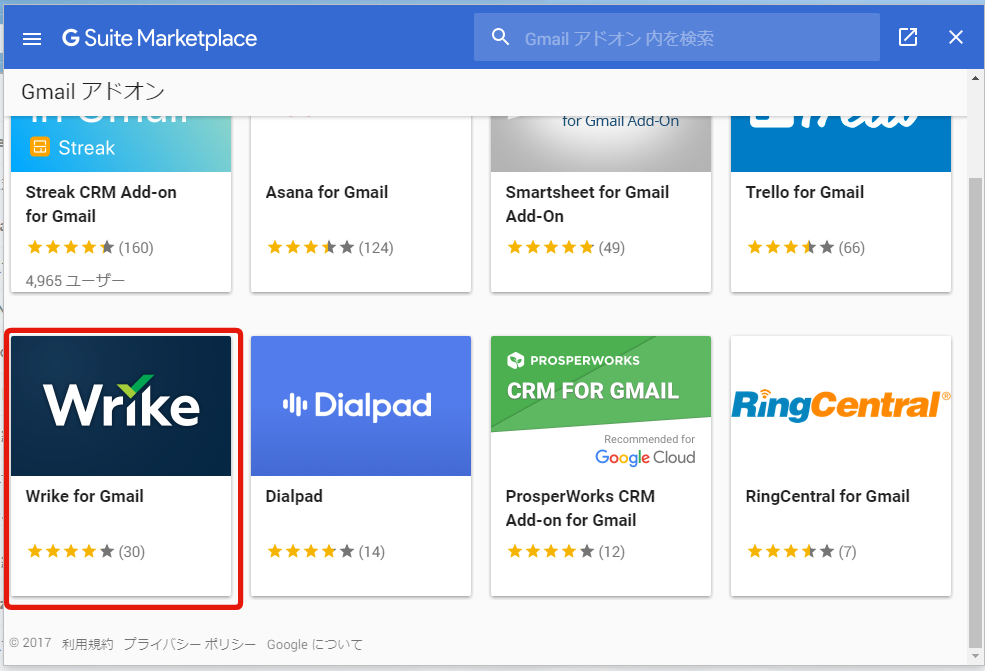
3. Wrikeからメールへのアクセスを承認
個別のメールを開く右端にWrikeのロゴが現れるので、それをクリックしてWrikeからGmailアカウントへのアクセスを許可します。私がやった時は、なぜかしばらくロゴが表示されなくて困りました…。この操作は、いずれかのメールで一度やればOKです。
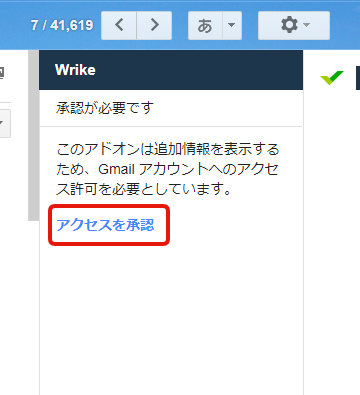
4. WrikeにSIGN IN
SIGN INをクリックしてWrikeにログインします。
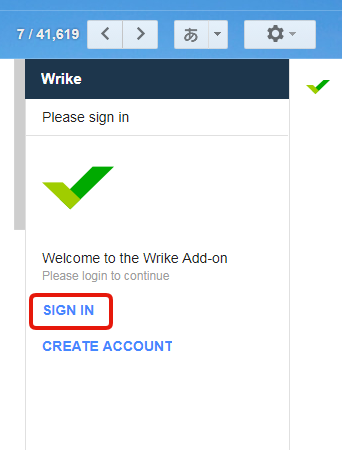
以上が導入の流れです。
権限の確認やアクセスの承認の時に多少手間取るかもしれません。特に、SIGN INする時に同じブラウザで別のメールアドレスでWrikeにログインしていると、エラーが起こりうまくいかないようです。
Wrikeに登録しているメールアドレスと、アドオンを導入するメールアドレスは同一である必要がありそうなのでご注意ください。
では、具体的にWrike for Gmailでどういうことができるか、見ていきましょう。
Wrike for Gmailできること
タスクをつくりたいメールを開き、「CREATE A TASK FROM THE EMAIL」をクリックすれば、タスクを作成することができます。
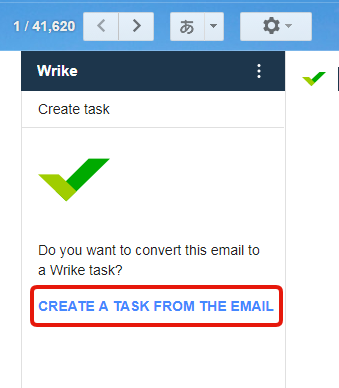
タスクが作成されるとこんな感じで右側に表示されるようになります。
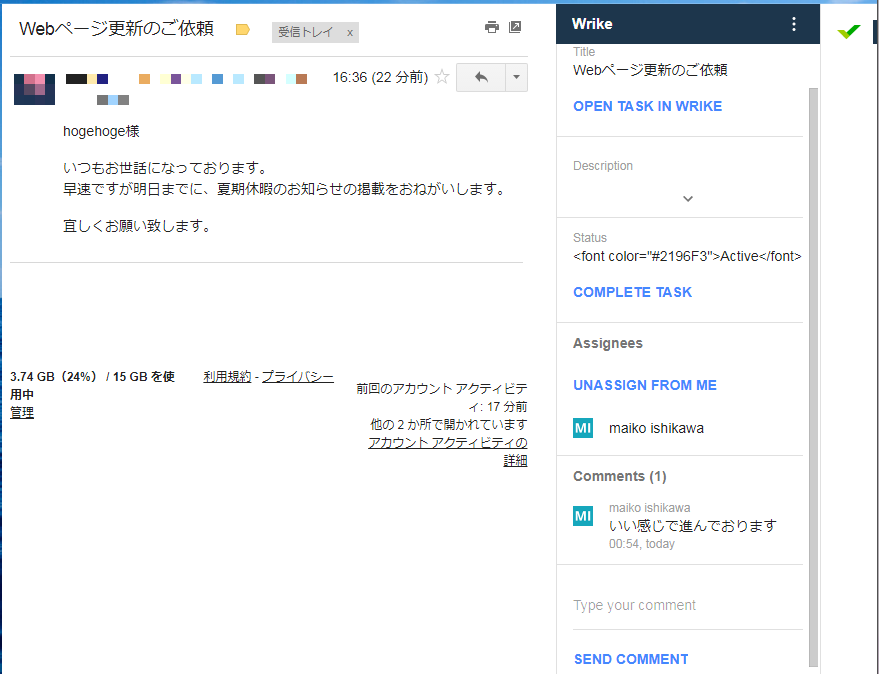
ここで注意点があります。
Wrikeからのお知らせメールでは下記のことができると記載がありました。
- Eメールから新規タスクを作成
- 画像、リッチテキスト形式を含む、タスクの詳細を編集
- タスクの完了、ステータス変更、タスクの割り当て及び割り当て解除
- WrikeのEメール通知に関連した既存タスクの閲覧、編集
- タスクに対するWrike上のコメントの送受信
- タスクにコメントとしてEメールを追加
しかし、残念ながら2017/10/31現在では、いくつかまだ対応できていないorバグがあるようです。日本語だからかもしれません。ひとつずつ見ていきます。
Eメールから新規タスクを作成
これはさすがにバッチリできました!タスクを作成したらほぼリアルタイムでWrikeに反映します。
画像、リッチテキスト形式を含む、タスクの詳細を編集
これは残念ながら現時点ではできません。Title(タイトル)とDescription(詳細)は、メールの内容から自動的に作成され、編集不可です。また、Wrikeでタイトルと詳細を変更しても、Gmail側には反映しないようです…。
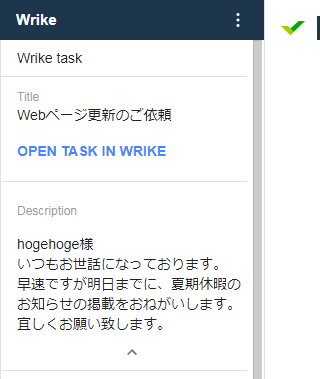
タスクの完了、ステータス変更、タスクの割り当て及び割り当て解除
タスクの完了とタスクの自分への割り当て、割り当て解除はできます!しかし、ステータス変更は、表示にバグが発生していて(HTMLタグが丸見えになってる)、変更できる気配はありません。
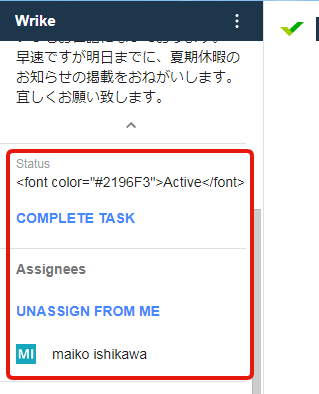
WrikeのEメール通知に関連した既存タスクの閲覧、編集
「ステータス更新の要求メール」について試してみたところ、対応するタスクが右側にちゃんと表示されました。恐らく、Wrikeから届く様々なメール通知に対して、紐づくタスクが表示されるのだと思います。
タスクに対するWrike上のコメントの送受信
こちらも問題なくコメントできました。操作はほぼリアルタイムでWrike本体に反映されます。ただし、逆にWrikeから更新した場合は、メールを開き直さないと反映しないようです。
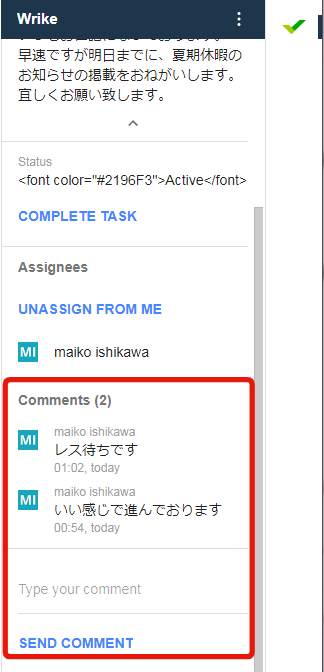
タスクにコメントとしてEメールを追加
うーむ、すみません、情報を色々探してみたのですが、やり方が全く分かりませんでした!
まとめ
まだまだ改善が必要なWrike for Gmailですが、現時点でも、メールで発生したタスクを忘れないように、すぐにタスク登録する分にはかなり使えるのではないかという印象です。
特にスマホで使う時には、アプリを立ち上げ直すのも面倒な時があるので、きちんと使えるようになるとかなり便利だと思います。どんどんアップデートされると思うので今後に期待しましょう。無料プランでも使えるので、ぜひみなさんも一度試してみてください。